2023. 3. 27. 21:31ㆍUnity
[Unity] Sprite Atlas 기능 사용하기
Unity 프로젝트에서 UI 최적화를 위해 Sprite Atlas를 사용할 수 있다. Sprite Atlas에 대해서 알아보자. 먼저, 에셋 스토어에 있는 무료 이모지를 이용해서 기능을 사용해보려고 한다. (링크) 해당 이모지
lightbakery.tistory.com
이전에 UI의 드로우콜을 줄이는 최적화를 위해 SpriteAtlas를 사용했었다. 이번에는 Texture의 최적화를 위한 TexturePacker 에셋에 대해서 알아보고자 한다.
Sprite Atlas는 아틀라스를 만들어서 그 안에 내가 패킹하고자 하는 UI들을 넣어서 하나의 묶음으로 만드는 기능이다. 하나의 묶음으로 만듦으로써 드로우콜을 줄일 수 있었다. 이번에도 마찬가지로 텍스쳐를 하나의 묶음으로 만들면서 배치 수를 줄일 수 있다.
먼저, 에셋스토어에서 "TexturePacker"를 검색하여 프로젝트에 import 한다.(링크)

URP 테스트 프로젝트를 만든 후 import 하였다.

유니티 에디터는 잠깐 옆에 두고 TexturePacker 응용프로그램 다운로드 해야 한다.(링크)
로그인 없이도 다운로드 가능하다.

Free Version은 상당히 제한적인 기능만 쓸 수 있었다... 하지만 일단 써야 하니 어쩔 수 없다.(라이선스 비교)
가장 싼 라이선스는 1년에 61000원, 평생 이용은 15만원 정도 한다. (인디 게임 개발자라면 정가의 50% 할인을 해준다)

사용법은 크게 어렵지 않다. 좌측에 각각의 텍스쳐 스프라이트 혹은 폴더 전체를 드래그하면 하위 폴더에 있는 텍스쳐까지 다 적용할 수 있다. 끌어다 놓은 텍스쳐들은 가운데에 나타나게 되고, 텍스쳐들이 어떻게 패킹되는지 보면서 오른쪽 세팅값을 조정하면 된다.
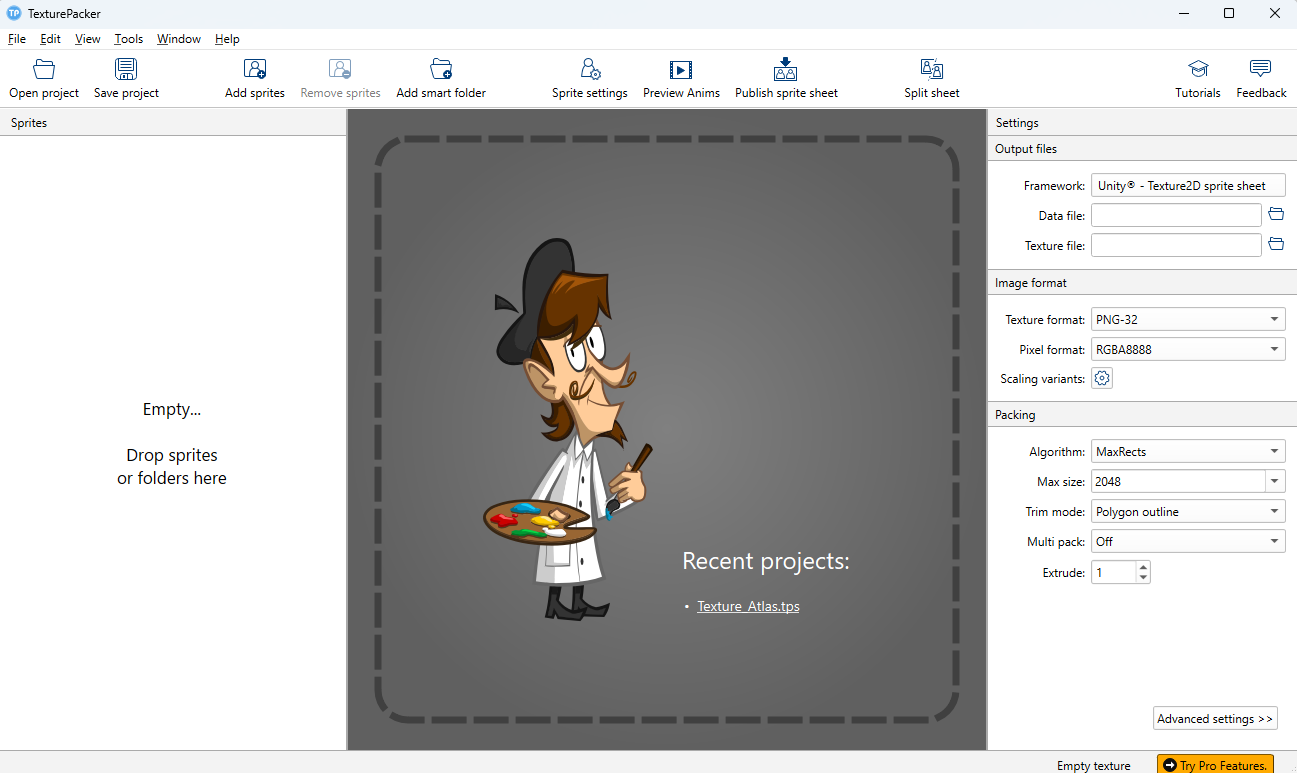
이 기능에 대해서 잘 설명해 주는 영상이 있어서 같이 첨부한다.https://youtu.be/zCIbjYdtvcA
크고 많은 텍스쳐들을 한꺼번에 import 하여 많은 경고 메시지와 싸웠는데(주로 pro 라이선스를 쓰라는 얘기. free에서는 안 되는 기능들이 많다.) 어찌어찌하여 텍스쳐들을 패킹하는 데에는 성공했다. 세팅 값은 아래 스크린샷으로 첨부한다.
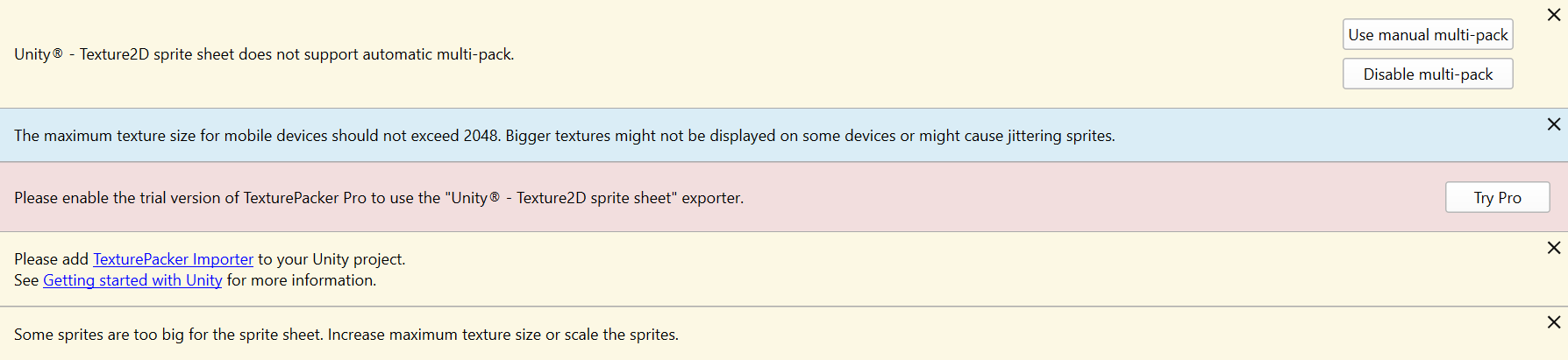
텍스쳐들이 다 커서 위의 유튜브 영상과 같이 스케일을 0.25로 줄였고 Packing 사이즈를 4096으로 가장 크게 하여 총 6장으로 생성되었다. 스케일은 우측 [Settings] 창에서 하단 [Advanced settings >>]로 넘어가면 조절할 수 있다.

6장마다 빈 공간들이 보이는데 최대한 빈 공간 없이 잘 패킹하면 성공적이라고 할 수 있다.
잘 만들어졌다면 [Publish sprite sheet]를 눌러서 프로젝트 안에 저장을 하면 된다. 프로젝트에 저장을 하면 처음에 에셋 스토어에서 받았던 스크립트가 자동으로 Texture Atlas를 찾고 적용하여 따로 수동으로 할 것은 없다고 한다.

끝으로, 게임 최적화에 도움이 되는 유니티에서 무료로 제공해 주는 E-Book을 소개하고 마무리하고자 한다.
https://resources.unity.com/games/performance-optimization-e-book-console-pc
Optimize your console and PC game performance
We’ve collected over 80 actionable tips and advice from Unity’s expert team of support engineers on how you can optimize your games for PC and console to empower players with the best experience.
resources.unity.com
최적화에 도움이 되는 전반적인 기능들을 소개했으니 앞으로도 계속 참고하면 좋을 것 같다.
'Unity' 카테고리의 다른 글
| [Unity] URP 셰이더를 위해 알아야 할 것들 (0) | 2023.05.23 |
|---|---|
| [Unity]C# for, foreach, while, do-while문 정리 (0) | 2023.04.11 |
| [Unity] Sprite Atlas 기능 사용하기 (0) | 2023.02.19 |
| [Unity] 빌드에서만 스프라이트가 핑크색으로 보이는 경우 (0) | 2023.02.19 |
| [Unity] 시네머신과 레코더 (Cinemachine & Recorder) (1) | 2023.01.02 |